
Главная страница Случайная лекция

Мы поможем в написании ваших работ!
Порталы:
БиологияВойнаГеографияИнформатикаИскусствоИсторияКультураЛингвистикаМатематикаМедицинаОхрана трудаПолитикаПравоПсихологияРелигияТехникаФизикаФилософияЭкономика

Мы поможем в написании ваших работ!
Просмотр листов
РАБОТА С ДОКУМЕНТОМ
Лекция посвящена изучению работы с документом в окне Microsoft Excel 2010. Дано понятие книги и листа. Приведены их краткие характеристики. Рассмотрены различные режимы отображения листов и изменение масштаба отображения. Показана возможность одновременного просмотра различных частей листа, скрытия и отображения столбцов и строк. Представлены основные способы перемещения между листами книги и по ячейкам листа с использованием, как мыши, так и клавиатуры. Показаны основные способы выделения листов и их элементов (ячеек, строк и столбцов). Показана возможность отмены выполненных и возврата отмененных действий.
Структура документа[K10]
Документ Microsoft Excel называют книгой (иногда используют термин "рабочая книга").
Книга Microsoft Excel состоит из отдельных листов (иногда используют термин "рабочий лист"). Вновь создаваемая книга обычно содержит 3 листа. Листы можно добавлять в книгу. Максимальное количество листов не ограничено. Листы можно удалять. Минимальное количество листов в книге - один.
Листы в книге можно располагать в произвольном порядке. Можно копировать и перемещать листы, как в текущей книге, так и из других книг.
Каждый лист имеет имя. Имена листов в книге не могут повторяться.
Ярлыки листов расположены в нижней части окна Microsoft Excel.
Листы могут содержать таблицы, диаграммы, рисунки и другие объекты. Могут быть листы, содержащие только диаграмму.
Лист состоит из ячеек, объединенных в столбцы и строки.
Лист содержит 16384 столбцов. Столбцы именуются буквами английского алфавита. Заголовок столбца содержит от одного до трех символов. Первый столбец имеет имя А, последний - XFD.
Лист содержит 1048576 строк. Строки именуются арабскими цифрами.
Каждая ячейка имеет адрес (ссылку), состоящий из заголовка столбца и заголовка строки. Например, самая левая верхняя ячейка листа имеет адрес А1, а самая правая нижняя - XFD1048576. Кроме того, ячейка (или диапазон ячеек) может иметь имя.
Ячейка может содержать данные (текстовые, числовые, даты, время и т.п.) и формулы. Ячейка может иметь примечание.
Изменение режима просмотра листа[K11]
Выбрать режим просмотра листа можно при работе в любой вкладке Excel 2010.
Ярлыки выбора основных режимов просмотра книги расположены в правой части строки состояния (рис.3.1). Если ярлыки не отображаются, щелкните правой кнопкой мыши в любом месте строки состояния и в появившемся контекстном меню выберите команду Ярлыки режимов просмотра.
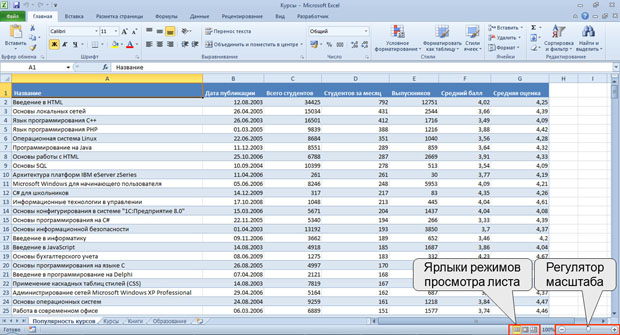
Рис. 3.1. Выбор режима просмотра листа
По умолчанию для вновь создаваемых документов установлен режим просмотра Обычный. Этот режим используется для выполнения большинства задач Microsoft Excel, таких, как ввод и обработка данных, форматирование данных и ячеек, вычисления, построение диаграмм и т. д.
Режим Разметка страницы [K12] позволяет изменять данные и при этом видеть их так, как они будут напечатаны на бумаге (рис.3.2). В этом режиме обычно создают и оформляют колонтитулы.
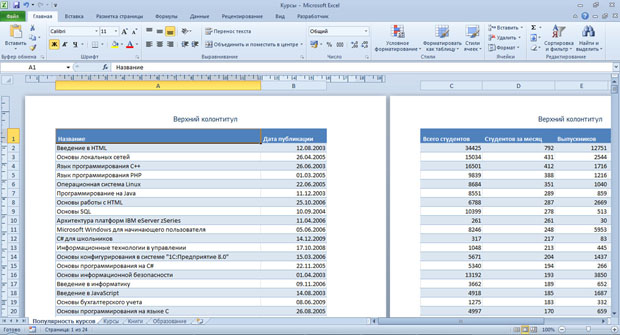
Рис. 3.2. Отображение листа в режиме Разметка страницы
В режиме Страничный [K13] (рис.3.3) в окне отображается только собственно сама таблица. Остальные ячейки листа не отображаются. Зато отображены границы страниц. Перетаскиванием этих границ можно изменять порядок разделения таблицы между страницами при печати. Кроме того, только в этом режиме можно эффективно работать с разрывами страниц.

Рис. 3.3. Отображение листа в режиме Страничный
При переходе в режим Страничный обычно появляется информационное окно Страничный режим. Для дальнейшей работы следует нажать кнопку ОК. Перед этим можно поставить флажок Больше не показывать это окно.
Во вкладке Вид в группе Режимы просмотра книги можно выбрать еще один режим просмотра - Во весь экран. Этот режим обеспечивает скрытие большинства элементов окна для увеличения видимой части документа (рис.3.4).
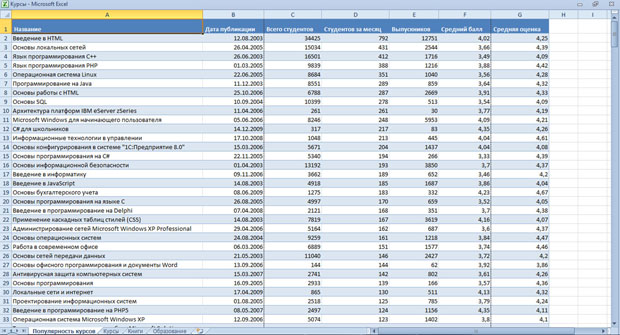
Рис. 3.4. Отображение листа в режиме Во весь экран
В отличие от других режимов просмотра, режим Во весь экран устанавливается для всех листов книги и всех открытых файлов.
Чтобы вернуться в исходный режим, следует нажать клавишу Esc.
Изменение масштаба отображения листа[K14]
Изменить масштаб отображения листа можно при работе в любой вкладке Excel 2010. Щелкните по кнопке со знаком + (плюс) для увеличения масштаба или по кнопке со знаком - (минус) для уменьшения (см. рис.3.1). Масштаб можно также изменять перетаскиванием ползунка линейки масштаба. Если линейка масштаба не отображаются, щелкните правой кнопкой мыши в любом месте строки состояния и в появившемся контекстном меню выберите команду Масштаб.
Минимальный масштаб отображения - 10 %, максимальный - 400 %.
Масштаб отображения листа можно изменять также во вкладке Вид(рис.3.5).
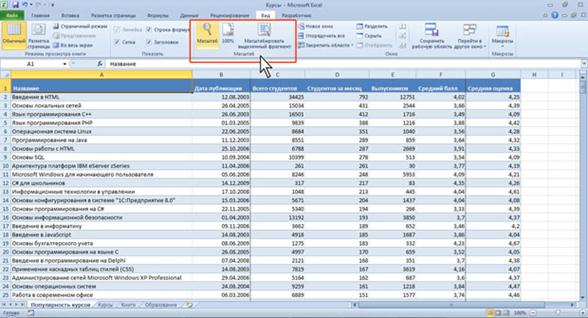
Рис. 3.5. Изменение масштаба отображения документа во вкладке Вид
Нажав кнопку Масштаб (см. рис.3.5) в диалоговом окне Масштаб (рис.3.6) можно установить требуемый масштаб отображения листа.
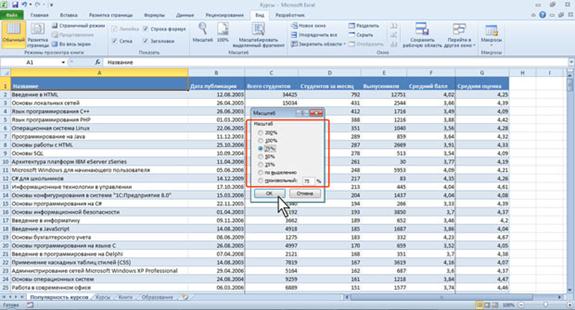
Рис. 3.6. Изменение масштаба отображения документа в диалоговом окне Масштаб
Можно подобрать масштаб отображения листа.
1. Выделите фрагмент листа, который должен быть полностью отображен.
2. Нажмите кнопку Масштабировать выделенный фрагмент (см. рис.3.5) в группе Масштаб вкладки Вид.
Для отображения листа в масштабе 100 % нажмите кнопку 100%.
| <== предыдущая страница | | | следующая страница ==> |
| Строка формул | | | Одновременный просмотр различных частей листа |
Дата добавления: 2014-02-26; просмотров: 845; Нарушение авторских прав

Мы поможем в написании ваших работ!